Aktualisiert April 2024: Erhalten Sie keine Fehlermeldungen mehr und verlangsamen Sie Ihr System mit unserem Optimierungstool. Hol es dir jetzt unter diesen Link
- Laden Sie das Reparaturtool hier.
- Lassen Sie Ihren Computer scannen.
- Das Tool wird dann deinen Computer reparieren.
Slack ist eine proprietäre, Cloud-basierte Instant Messaging-Plattform. Sie können chatten, Dateien senden, Bilder freigeben und Hyperlinks für andere Benutzer einfügen.
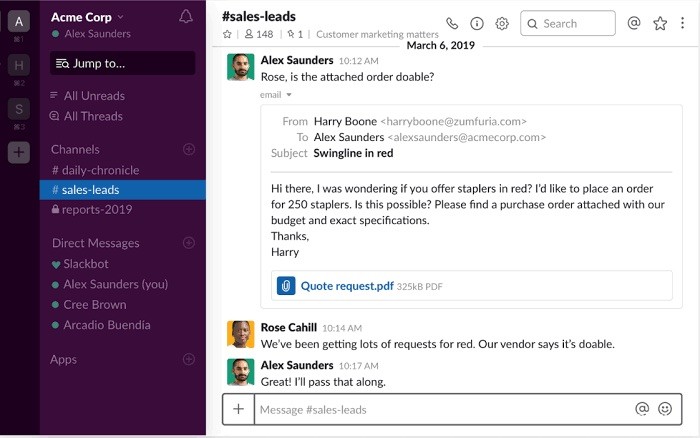
Es ist nützlich, weil es sowohl für den persönlichen Gebrauch als auch für das Arbeitsumfeld verwendet werden kann und die moderne Benutzeroberfläche es sehr angenehm macht. Einige Benutzer haben sich jedoch gemeldet Probleme mit Slack weil es keine vom Chat gesendeten Links öffnet.
Wie behebt man Links, die sich bei Slack nicht öffnen?
Prüfe deine Internetverbindung
Eine stabile Internetverbindung ist Voraussetzung für die Fehlerbehebung. Stellen Sie sicher, dass Sie eine aktive Verbindung verwenden, die nicht öffentlich ist (in Krankenhäusern und Büros verfügbar). Öffnen Sie Slack auf anderen Geräten und versuchen Sie, auf das Internet zuzugreifen.
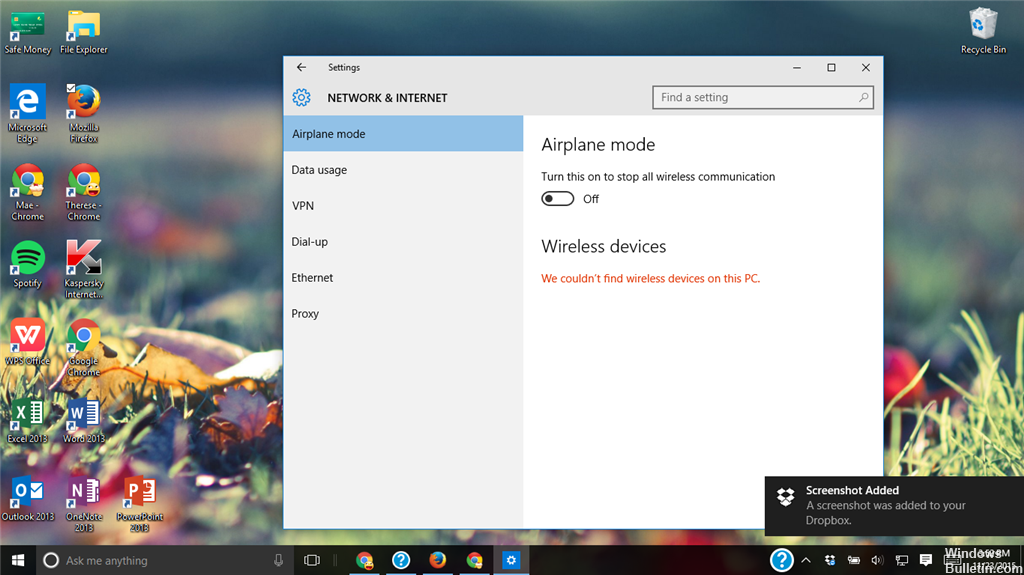
Löschen Sie den Anwendungscache
Für Slack Client für Desktop
- Umlenkung öffnen
- Klicken Sie auf das Menü in der oberen linken Ecke.
- Wählen Sie Hilfe
- Wählen Sie Fehlerbehebung
- Klicken Sie auf Cache löschen und starten Sie neu.

Für Slack UWP aus dem Microsoft Store
- An der frischen Luft starten
- Klicken Sie mit der rechten Maustaste auf die Anwendung "Slack".
- Wählen Sie mehr
- Gehen Sie zu den Anwendungseinstellungen
- Wählen Sie Reparieren und versuchen Sie es mit einer Reset-Option, falls dies nicht funktioniert.
Aktualisierung vom April 2024:
Sie können jetzt PC-Probleme verhindern, indem Sie dieses Tool verwenden, z. B. um Sie vor Dateiverlust und Malware zu schützen. Darüber hinaus ist es eine großartige Möglichkeit, Ihren Computer für maximale Leistung zu optimieren. Das Programm behebt mit Leichtigkeit häufig auftretende Fehler, die auf Windows-Systemen auftreten können – ohne stundenlange Fehlerbehebung, wenn Sie die perfekte Lösung zur Hand haben:
- Schritt 1: Laden Sie das PC Repair & Optimizer Tool herunter (Windows 10, 8, 7, XP, Vista - Microsoft Gold-zertifiziert).
- Schritt 2: Klicken Sie auf “Scan starten”, Um Windows-Registrierungsprobleme zu finden, die PC-Probleme verursachen könnten.
- Schritt 3: Klicken Sie auf “Repariere alles”Um alle Probleme zu beheben.
Für den Browser-Cache
Das Löschen des Browser-Cache ist wichtig, um Links zu öffnen und die Web Slack-Anwendung im Allgemeinen zu verwenden. Daher ist es wichtig, dass Sie wissen, wie Sie den Standard-Browser-Cache leeren.

Installieren Sie Slack neu
Als letzten Ausweg können wir versuchen, Slack neu zu installieren, wenn es immer noch nicht richtig funktioniert und die Links im Browser nicht geöffnet werden. Im Windows-Betriebssystem sind Probleme aufgetreten, bei denen die Installation von Slack nach der Installation von Windows-Updates oder dem Verschieben von Installationsdateien auf oder von einem anderen Laufwerk beschädigt wurde. In dieser Lösung navigieren wir zum Anwendungsmanager und deinstallieren Slack. Dann können Sie die offizielle Website durchsuchen und die neueste Version von dort installieren.
- Drücken Sie Windows + R, geben Sie "appwiz.cpl" in das Dialogfeld ein und drücken Sie die Eingabetaste.
- Suchen Sie im Anwendungsmanager nach Slack. Klicken Sie mit der rechten Maustaste und wählen Sie Deinstallieren.
- Starten Sie Ihren Computer nach der Deinstallation der Anwendung vollständig neu. Durchsuchen Sie die offizielle Slack-Website und laden Sie die neueste Version herunter.
- Klicken Sie mit der rechten Maustaste auf die ausführbare Datei und wählen Sie Als Administrator ausführen. Überprüfen Sie, ob das Problem behoben ist.
https://support.google.com/chrome/forum/AAAAP1KN0B0voQKE463fs8/?hl=en-GB
Expertentipp: Dieses Reparaturtool scannt die Repositorys und ersetzt beschädigte oder fehlende Dateien, wenn keine dieser Methoden funktioniert hat. Es funktioniert in den meisten Fällen gut, wenn das Problem auf eine Systembeschädigung zurückzuführen ist. Dieses Tool optimiert auch Ihr System, um die Leistung zu maximieren. Es kann per heruntergeladen werden Mit einem Klick hier

CCNA, Webentwickler, PC-Problembehandlung
Ich bin ein Computerenthusiast und ein praktizierender IT-Fachmann. Ich habe jahrelange Erfahrung in der Computerprogrammierung, Fehlerbehebung und Reparatur von Hardware. Ich spezialisiere mich auf Webentwicklung und Datenbankdesign. Ich habe auch eine CCNA-Zertifizierung für Netzwerkdesign und Fehlerbehebung.

